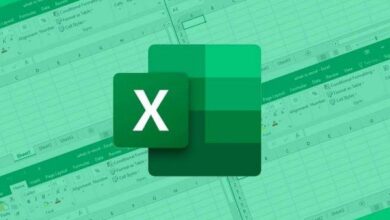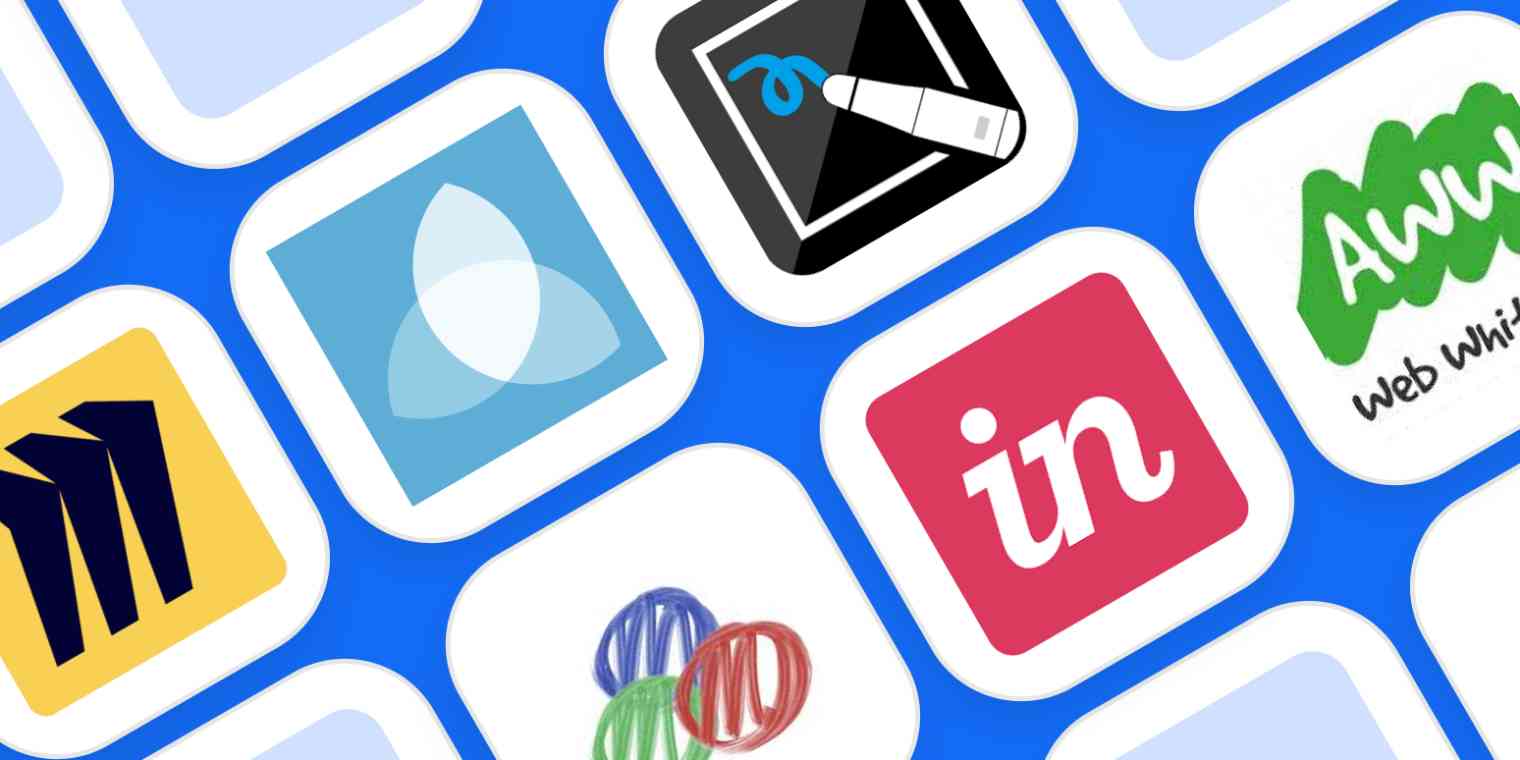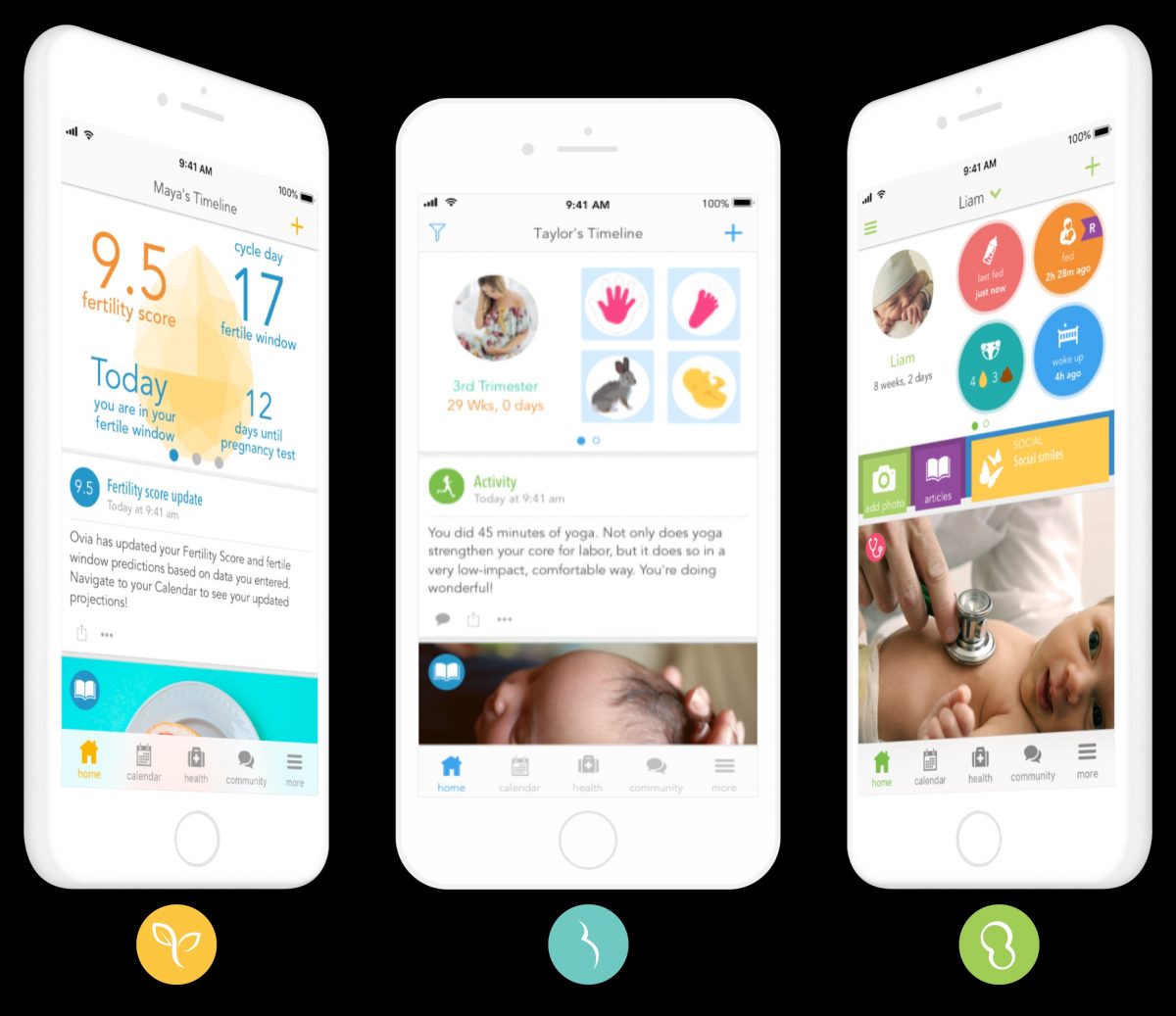أفضل 6 تطبيقات تقويم لعام 2021
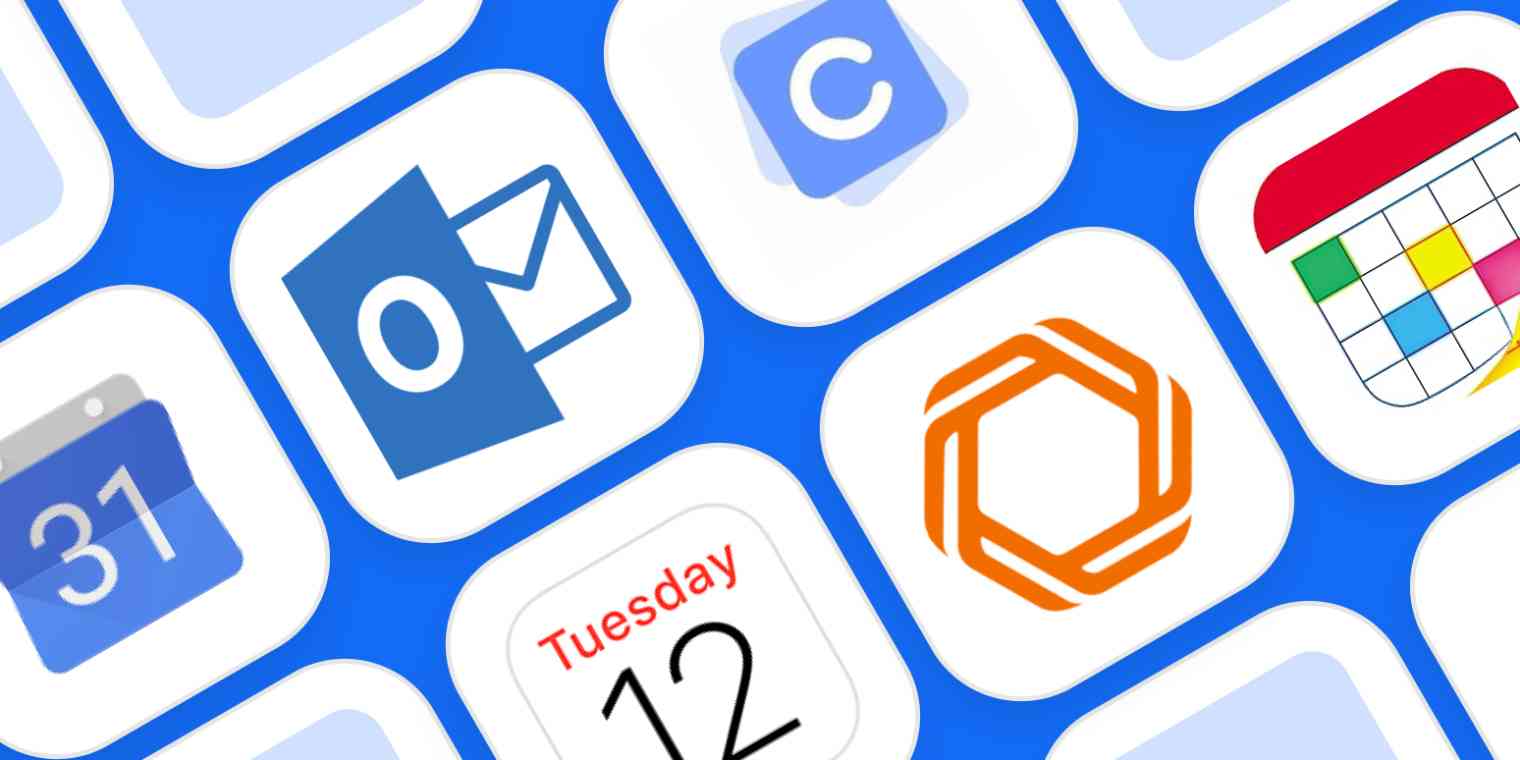
ما الذي يجعل تطبيق التقويم رائعًا؟
التقويمات ، بالطبع ، تظهر لك جدولك الزمني. كل تطبيق تقويم يدير ذلك ؛ ومع ذلك ، فإن أفضل التقاويم لا تعمل فقط. إنها تعطيك وضوحًا حول كيفية قضاء وقتك ، وبعض الاكتشافات النادرة هي متعة في الاستخدام.
عند البحث عن أفضل تطبيقات التقويم ، اعتبرنا التطبيقات التي تتمتع بالخصائص التالية:
-
سهل الاستخدام. تعد تطبيقات التقويم سهلة الاستخدام عندما تتطلب الحد الأدنى من النقر واستكشاف القائمة. يجب أن تكون بديهية ولا تتطلب الكثير من العناية.
-
مصممة بقصد. هل يقوم تطبيق التقويم بما يقول أنه سيفعله؟ وهل تفعل ذلك بشكل جيد؟ ستظهر لك جميع التقويمات موعد موعدك التالي ، ولكن هل يفي بوعودها للمزيد؟
-
مليئة بالميزات وقابلة للتخصيص. إذا كنت جدولة جادة ، فإن ميزات الطاقة ، مثل طرق العرض القابلة للتخصيص وعمليات الدمج ، ستساعدك في تحقيق أقصى استفادة من التقويم الخاص بك. بالنسبة للتطبيقات التي لا تحتوي على ميزات ثقيلة ، بحثنا عن خيارات التخصيص التي تجعل التطبيق يتكيف مع أسلوبك.
-
بسيطة للمشاركة. من المحتمل أنك لا تعمل بمفردك – ولا ينبغي لك أيضًا العمل في التقويم الخاص بك. تسمح لك أفضل التطبيقات بمشاركة المواعيد أو حتى التقويم بأكمله. نظرنا فقط في التطبيقات التي مكنت المشاركة.
-
متاح لأجهزة متعددة. عند التفكير في التطبيقات المدرجة في هذه القائمة ، أعطينا الأفضلية للتطبيقات التي يمكن الوصول إليها على أكثر من نظام أساسي. من الناحية المثالية ، يجب أن تكون قادرًا على رؤية التقويم الخاص بك بغض النظر عن مكانك أو الجهاز المتوفر لديك.
لاحظ أنه ، في معظم الأحيان ، ركزنا على منصات التقويم – لم نفكر في تطبيقات الجوال أو سطح المكتب فقط المصممة في الغالب للمزامنة مع الخدمات الأخرى. تحقق من قوائمنا من التطبيقات الروبوت التقويم ، تطبيقات التقويم فون ، و ماك تطبيقات التقويم إذا كنت تريد هذه الأنواع من التطبيقات منصة محددة.
أفضل تطبيق تقويم مجاني
تقويم Google (Android و iOS والويب)
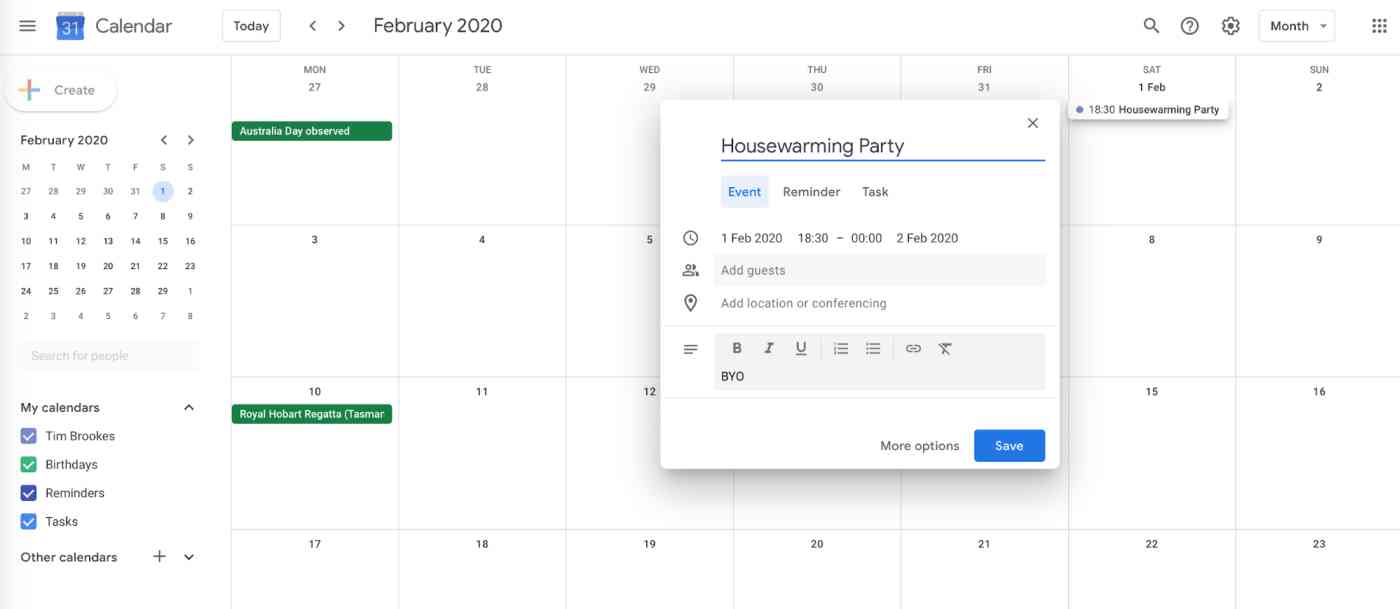
يأتي الكثير من شعبية تقويم Google من حقيقة أنه يمكنك إنشاء تقاويم متعددة في مكان واحد باستخدام حساب Google ، ثم نقل هذه الإدخالات إلى أي تقويم آخر عبر الإنترنت تقريبًا. يعمل تقويم Google أيضًا مع كل شيء آخر في السوق تقريبًا. يمكنك توصيل تقويم Google الخاص بك ليس فقط بتطبيقات التقويم الأخرى ، ولكن أيضًا بتطبيقات الأعمال والخدمات التي تحتوي على تقويمات كجزء من ميزاتها ، مثل Trello و Asana.
يجعل الترميز اللوني للتقويمات الفردية من السهل معرفة أي منطقة من حياتك ينطبق عليها الحدث. يمكنك أيضًا إظهار أو إخفاء التقويمات ، بحيث يمكنك التركيز على أنواع معينة من الأحداث. كما تتوقع من الشركة التي بدأت كأداة بحث ، يوفر تقويم Google إمكانات بحث ممتازة. يتكامل أيضًا مع تطبيقات Google Workplace (G Suite سابقًا) ، مما يتيح لك إنشاء حدث تقويم من Gmail ، على سبيل المثال.
عند استخدامه عبر مؤسسة بأكملها ، يمنحك تقويم Google القدرة على التحقق من جداول زملائك في العمل جنبًا إلى جنب مع جداولك. إن دعوة الآخرين إلى التقويم الخاص بك أمر سهل للغاية. يمكنك الاختيار بين مشاركة تقويم كامل أو مجرد استخدام خيار الدعوة لإضافة أشخاص إلى حدث.
على الرغم من عدم وجود تطبيق سطح مكتب ، فإن تطبيق تقويم Google على الويب وتطبيقات الأجهزة المحمولة لنظامي التشغيل Android و iOS كافية للحفاظ على الجداول الزمنية مستقيمة. إذا كنت تريد واجهة مستخدم أكثر إغراءًا أو ميزات أكثر قوة ، فيمكنك دائمًا توصيل تقويم Google بأي تطبيق آخر في هذه القائمة تقريبًا.
هل تريد المزيد من التقويم الخاص بك؟ قم بتوصيل تقويم Google بتطبيقاتك المفضلة من خلال Zapier. يمكنك إنشاء مهام سير عمل آلية ترسل مواعيد التقويم إلى تطبيقات أخرى ، مثل Trello أو Todoist. يمكنك حتى إنشاء مواعيد التقويم من جداول البيانات.
أفضل تطبيق تقويم لمستخدمي Microsoft
تقويم Microsoft Outlook (Android و iOS و macOS و Windows والويب)
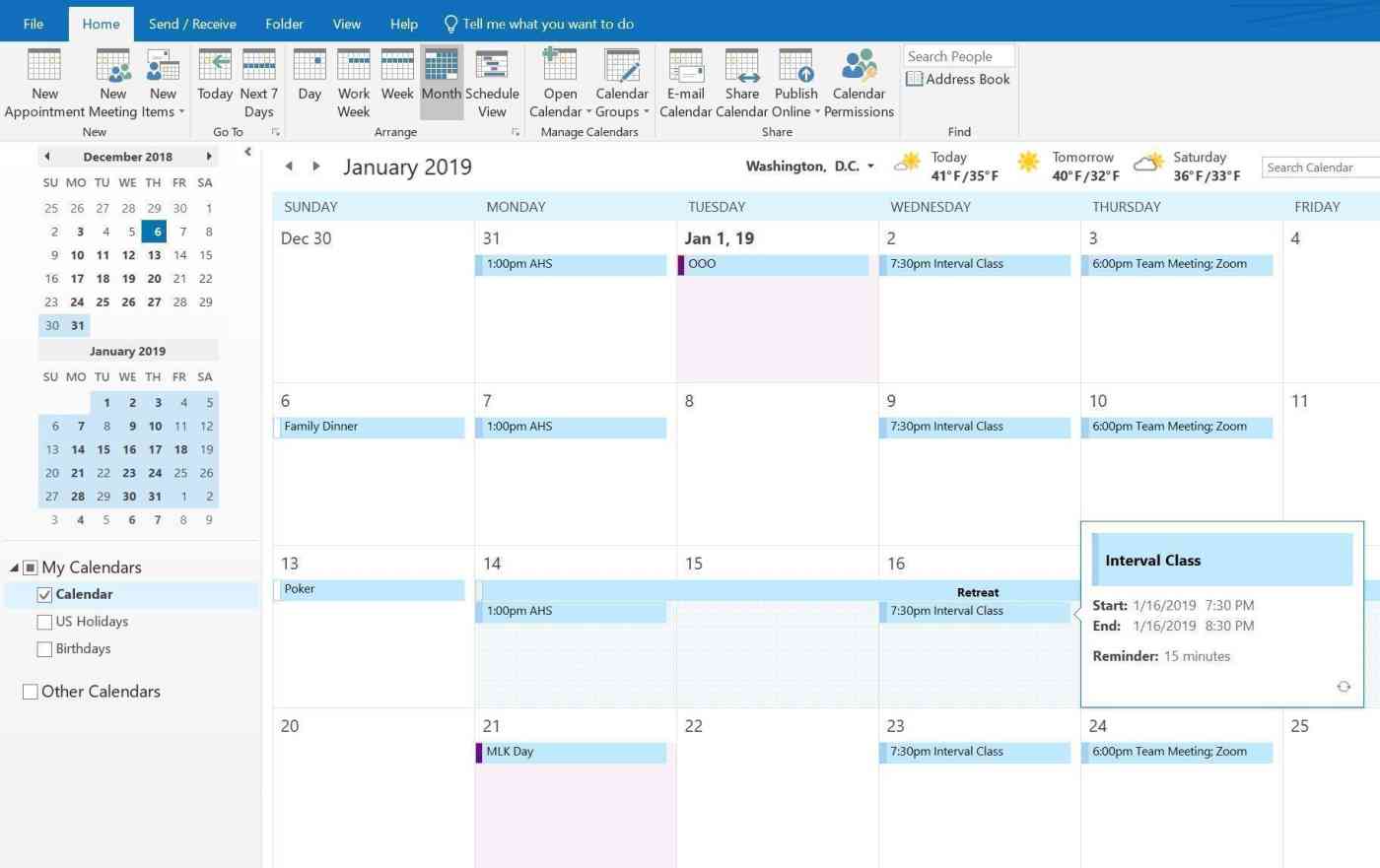
يعد تقويم Microsoft Outlook ، أقوى تطبيقات التقويم ، مديرًا للمعلومات الشخصية أكثر من كونه مكانًا لرؤية موعدك التالي. يوحد تطبيق سطح المكتب التقويم والبريد الإلكتروني والملاحظات والمهام وجهات الاتصال في عرض واحد. تطبيقات Outlook للأجهزة المحمولة ليست طموحة جدًا ، لكنها على الأقل تجمع بين التقويم والبريد الإلكتروني.
يتيح لك Outlook ، وهو جزء من Microsoft Office ، مشاركة التقويمات مع زملائك في الفريق ، وهذه هي قوته الحقيقية. باستخدام حسابات Exchange Server والأذونات المناسبة ، يمكن لأعضاء الفريق عرض وإدارة جداول بعضهم البعض والاشتراك في تقويمات بعضهم البعض. يقدم Outlook خيارات لكيفية عرض تقاويم متعددة في وقت واحد: جنبًا إلى جنب أو مع التقويمات المجمعة في عرض التراكب.
إذا كنت لا تستخدم Outlook داخل مؤسسة ، فقد لا تزال تقدر ميزات التقويم العديدة. يمكنك سحب رسالة بريد إلكتروني وإفلاتها في أيقونة التقويم في قائمة التنقل لتحويلها إلى موعد (متاح في تطبيق Windows فقط) ، أو إرسال طلب اجتماع بسرعة من أي بريد إلكتروني أو التقويم. يدعم Outlook طرق عرض المنطقة الزمنية المتعددة أيضًا. هناك الكثير للبحث فيه.
يمكنك الحصول على إصدار مجاني عبر الإنترنت من Outlook ، يسمى Outlook.com ، وهو أكثر انسيابية ويحتوي على ميزات أقل. يحتوي Outlook.com على مشاركة عائلية ، لذا يمكنك إضافة أفراد الأسرة الآخرين إلى حسابك لجعل التقويم الخاص بك في متناول الآخرين. إصدار Mac من Outlook ليس قويًا مثل إصدار Windows ، ولكن إذا كنت ترغب في الحصول على كل شيء في مكان واحد ، فهذه أداة إنتاجية شاملة يجب وضعها في الاعتبار.
هل تريد تقويم Windows مخصصًا ، ولكن لا تريد الدفع مقابل Outlook؟ يأتي Windows 10 مع التقويم ، وهو تطبيق يمكنه المزامنة مع تقويم Google وخدمات الويب الأخرى. ابحث في قائمة البداية عن “التقويم” للبدء.
أفضل تطبيق تقويم لجدولة المواعيد الخارجية
Calendar.com (Android ، iOS ، الويب)
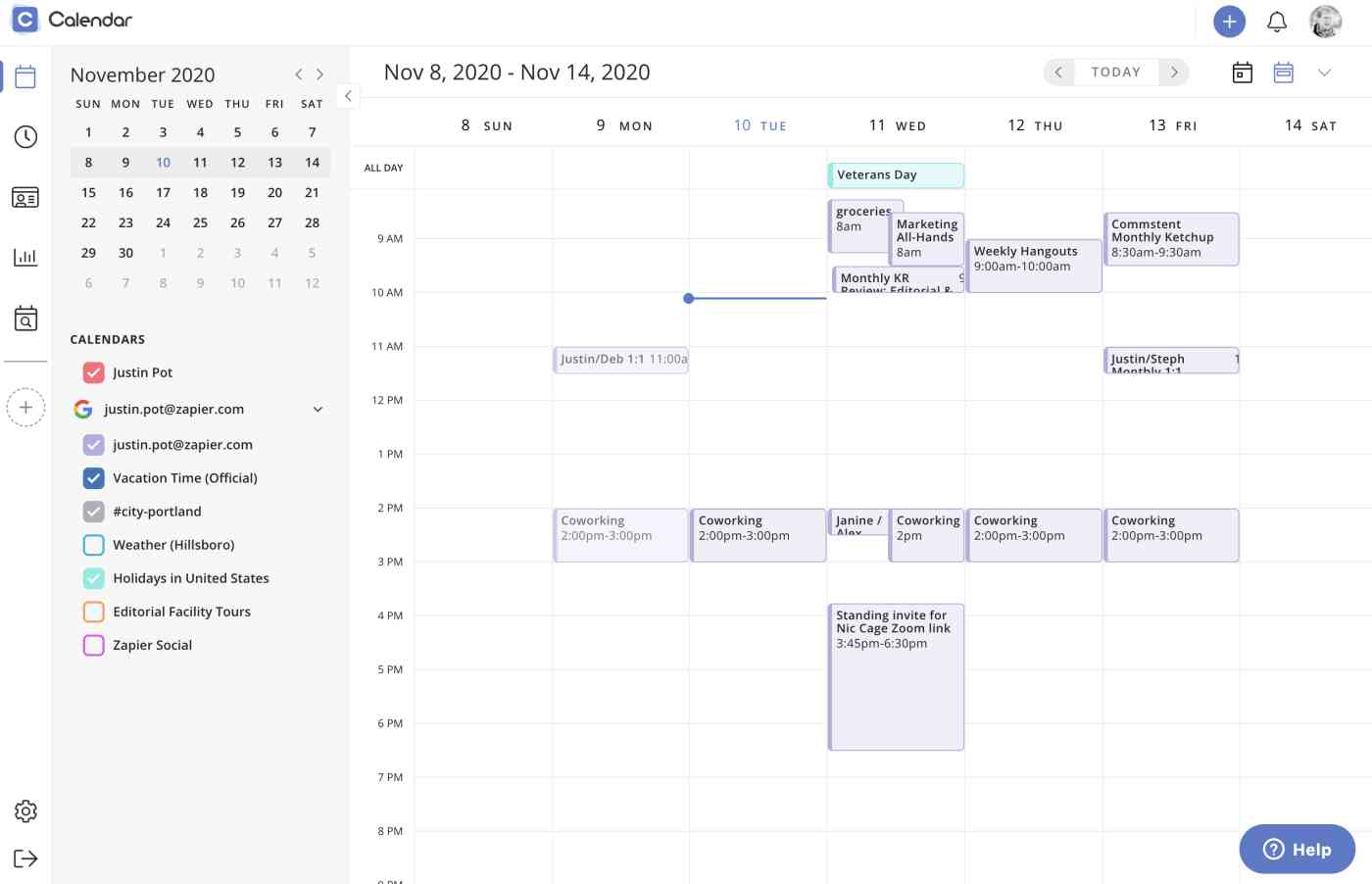
من الصعب التفكير في اسم تقويم أبسط ، لكن لحسن الحظ ، ليس هذا كل ما يقدمه هذا التطبيق. كل ما تحتاجه لإدارة مواعيدك موجود هنا ، على موقع بتصميم حديث ودعم كامل للتعاون. هذا تطبيق مدروس جيدًا.
لكنه ليس مجرد تطبيق تقويم: إنه يعمل أيضًا كجدول مواعيد. اشترك في Calendar.com ، وستحصل على ملف تعريف عام — على سبيل المثال ، calendar.com/michaelscott. يمكنك إعداد الأوقات التي تكون فيها متاحًا ، ثم السماح لأي شخص لديه الرابط بتحديد موعد معك.
هناك الكثير من تطبيقات جدولة المواعيد التي تقوم بذلك ، ولكن بقدر ما نعلم ، فإن Calendar.com هو تطبيق التقويم الكامل الوحيد الذي يقدم أيضًا ميزة جدولة كاملة الميزات مثل هذه. هذا وحده يجعل الأمر يستحق المحاولة.
يمكنك أيضًا ربط Calendar.com بتطبيقاتك المفضلة الأخرى من خلال Zapier. يمكنك ، على سبيل المثال ، الحصول على إشعار Slack في كل مرة يسجل فيها شخص ما لاجتماع معك.
أفضل تطبيق تقويم مجاني لمستخدمي Apple
تقويم Apple (iOS و macOS والويب)
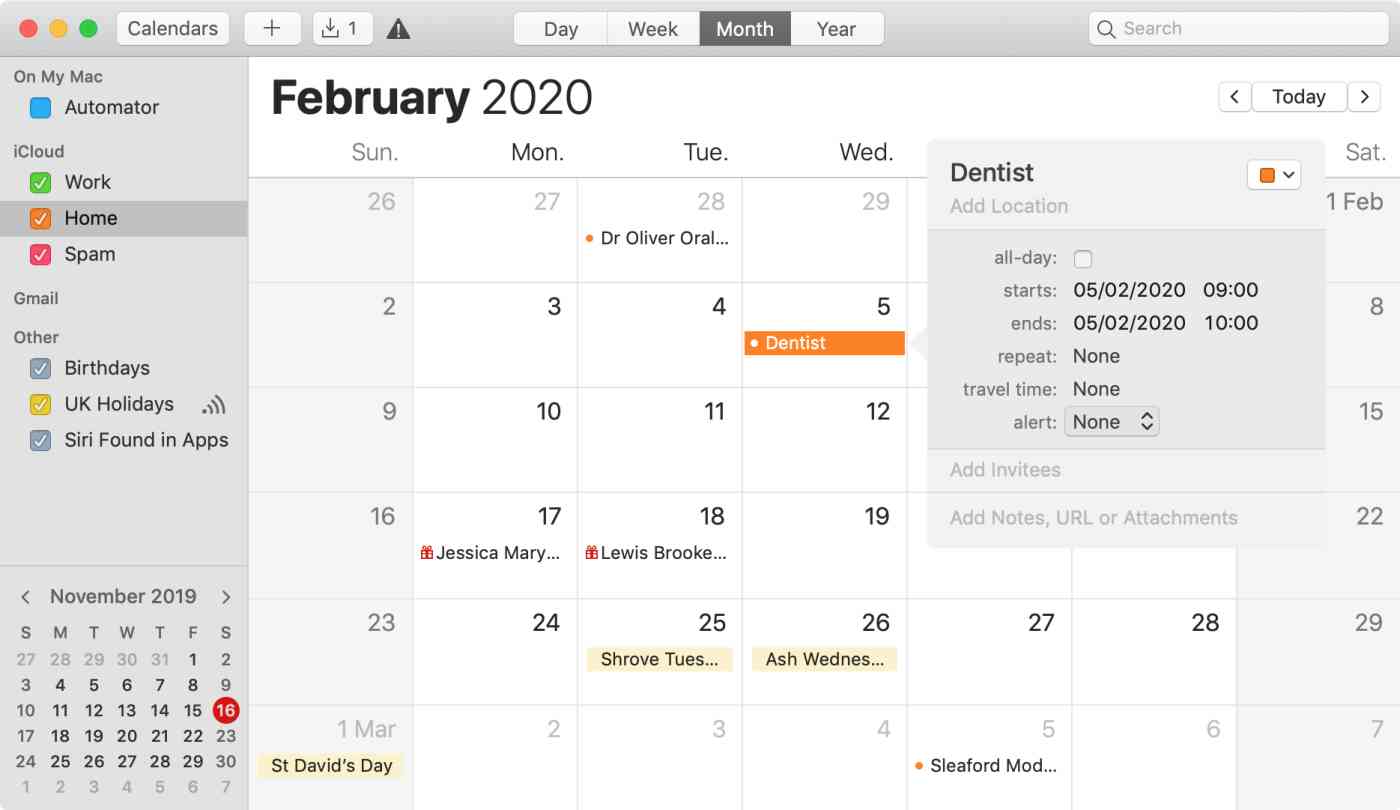
نظرًا لأنه مضمن في macOS و iOS ، فإن Apple Calendar هو المكان الافتراضي لتخزين إدخالات التقويم على أجهزة Apple. بدون بذل أي مجهود حقيقي من جانبك ، يمكنك تحديث تقويمك باستمرار عبر iPhone و iPad و Mac ، بفضل iCloud. في لمح البصر ، يمكنك أيضًا عرض إدخالات التقويم وتحديثها من تطبيق ويب على iCloud.com.
يسمح لك تقويم Apple بسحب المعلومات من التقويمات الأخرى أيضًا ، مثل تقويم Google و Microsoft Exchange و Yahoo وأي تقويم يستخدم CalDAV. يعد إعداد هذا الأمر سهلاً مثل توصيل تطبيق عميل بريد إلكتروني بحساب بريد إلكتروني آخر.
يتيح لك تقويم Apple النظيف والبسيط التركيز على الأحداث الخاصة بك بدلاً من التطبيق نفسه. إنه سهل الاستخدام إذا كنت معتادًا على تطبيقات Apple الأخرى ، مع دعم السحب والإفلات وتكامل Siri. انقر أو اضغط على علامة الجمع (+) لإنشاء حدث جديد ، والذي يمكن أن يتضمن عنوانًا وموقعًا وتذكيرًا وملاحظة ومدعوين. يمكنك أيضًا إضافة تقدير وقت السفر الذي سيتم وضعه في الاعتبار في تنبيهات الأحداث. كما قد تتوقع ، يتكامل هذا التقويم بدون زخرفة مع أجهزة Apple ، بحيث ترى إشعارات منه في أشرطة إشعارات iOS و macOS.
أفضل تطبيق تقويم لتصميمه
Fantastical 2 (iOS ، macOS)
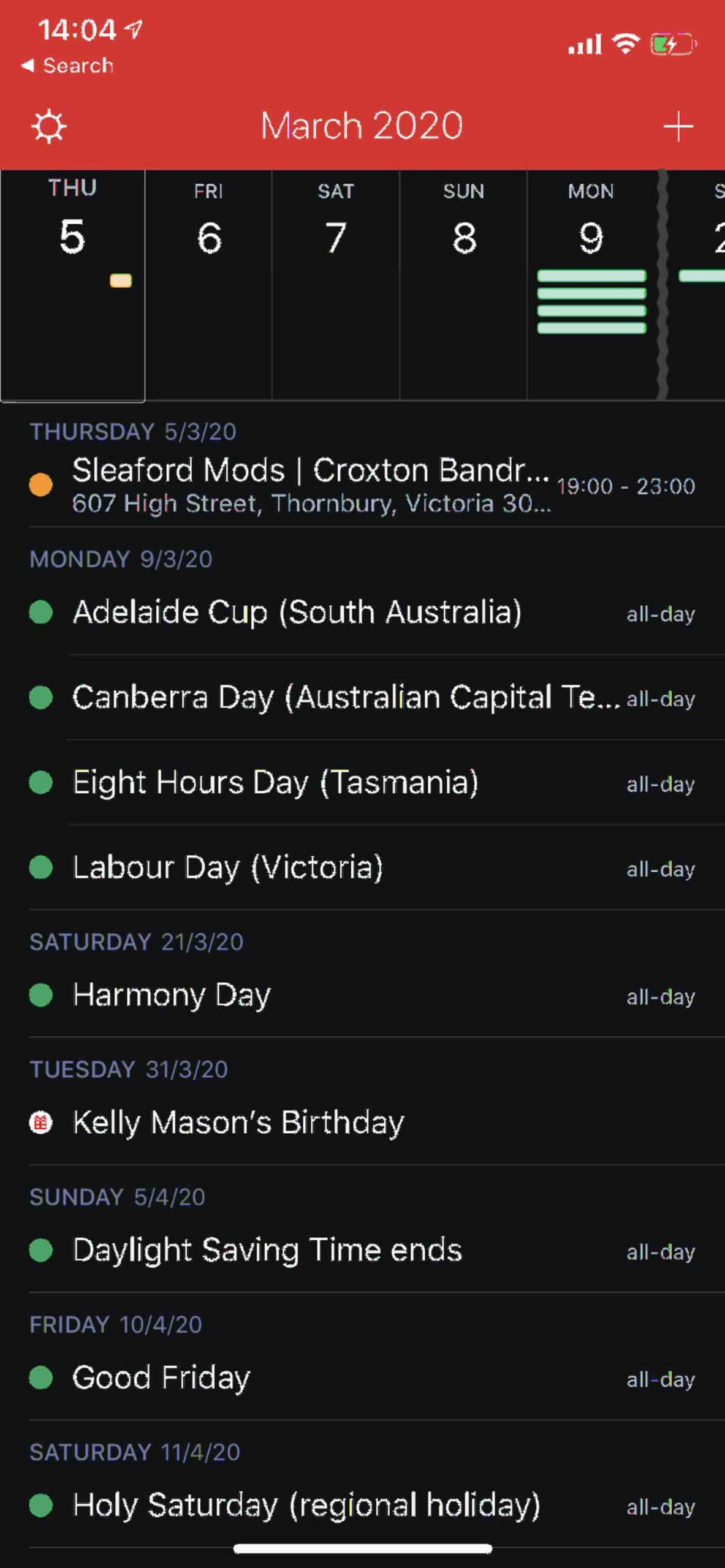
هل من الجبني استدعاء Fantastical 2 Fantastical ؟ ربما ، ولكن على الأقل في هذه الحالة ، ليس الأمر مبالغًا فيه. يحتوي Fantastical 2 على كل ما يمكن للمرء أن يريده في تطبيق التقويم لنظامي iOS و macOS ، بالإضافة إلى رفيق Apple Watch.
في حين أنه من الجيد أن يكون لديك تطبيق الهاتف المحمول ، فإن Fantastical 2 في أفضل حالاتها على سطح المكتب. التطبيق ملون دون أن يكون مبهرجًا أو ساحقًا ، كما أنه سهل الاستخدام دون التضحية بالتحكم في تفاصيل الحدث. على جهاز Mac ، يتيح لك تطبيق شريط القوائم إضافة حدث بسرعة أو الاطلاع على ما هو مدرج في جدول أعمالك في الأيام القادمة. تبدو إضافة التفاصيل إلى الأحداث الخاصة بك – مثل الملاحظات وعناوين URL والمدعوين والمواقع – أمرًا سريعًا وسلسًا. يتكامل Fantastical 2 أيضًا مع بقية نظامك لمنحك عنصر واجهة عرض اليوم ، ودعم Handoff ، وملحق صفحة مشاركة يتيح لك إنشاء أحداث من تطبيقات أخرى ، مثل العناوين في الخرائط وعناوين URL في Safari.
تشتهر Fantastical 2 بإنشاء حدث بلغة طبيعية. ابدأ بكتابة “الغداء مع Casey ظهرًا في Park Place” ، وشاهد التطبيق يوزع كلماتك في حقول التقويم ويسحب المعلومات ذات الصلة ، مثل العناوين وتوافر أعضاء الفريق. إذا كنت تريد أفضل تقويم Apple في السوق ، فهذا هو التقويم الذي تبحث عنه.
أفضل تطبيق تقويم لمعرفة أين يذهب وقتك
منسوج (Android ، iOS ، macOS ، الويب ، Windows)
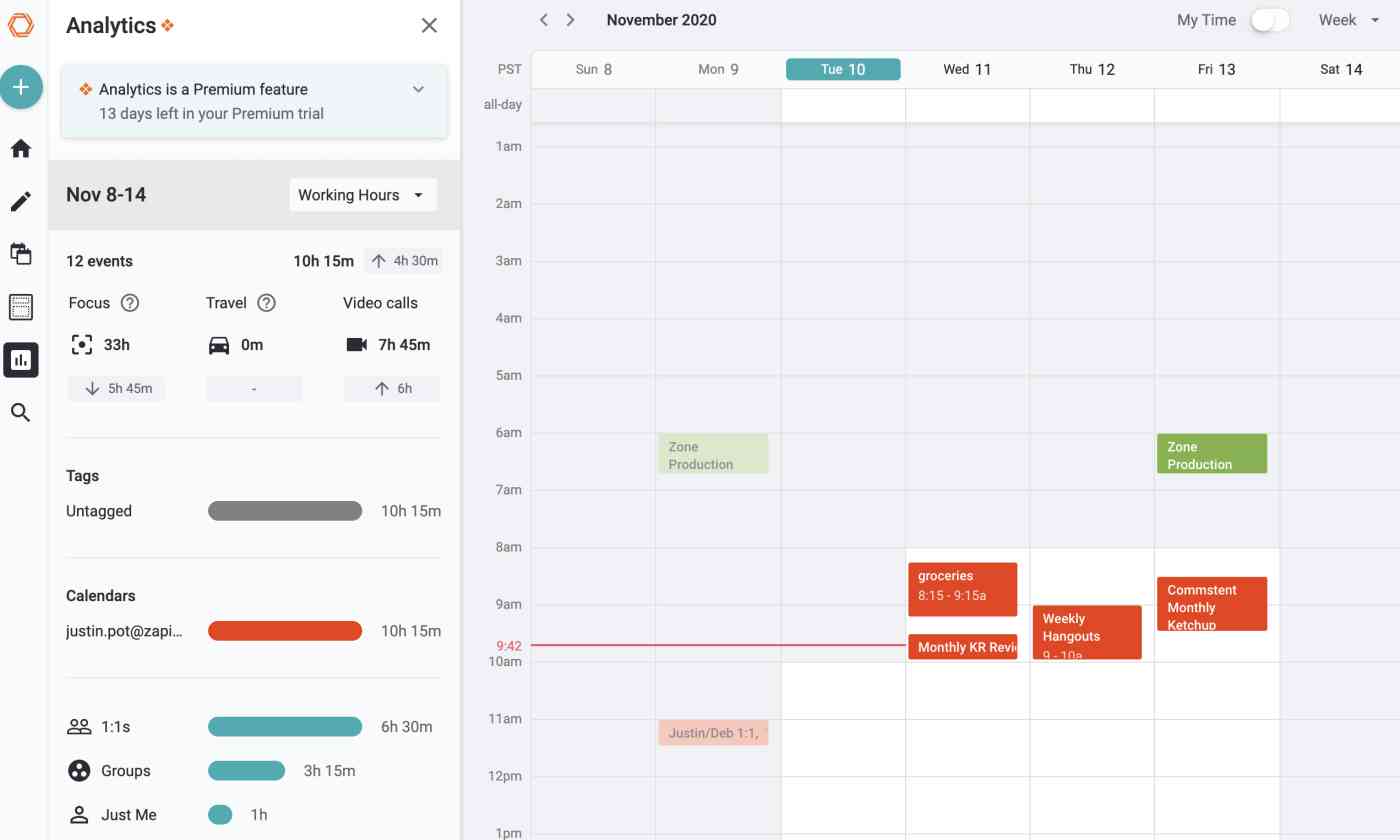
المنسوجة ، للوهلة الأولى ، لا تبدو مختلفة عن تطبيقات التقويم الأخرى. يكمن الاختلاف الرئيسي في الشريط الجانبي الأيسر إلى جانب التقويم الخاص بك. انقر فوق موعد ، وسترى جميع التفاصيل هناك ، بدلاً من النافذة المنبثقة. إنه أمر خفي ، ولكنه يجعل تصفح مواعيدك أسهل كثيرًا.
ويحتوي هذا الشريط الجانبي على جميع أنواع المعلومات الأخرى ، وأبرزها علامة تبويب Analytics . يقسم جميع المواعيد ويظهر لك كيف تقضي وقتك – عدد الساعات المتاحة لك للعمل المركز ، وعدد الساعات التي تقضيها في الاجتماعات ، وحتى من تقضي معظم الوقت في الاجتماعات مع. حتى أن هناك ملاحظة حول عدد الساعات التي تقضيها في مكالمات الفيديو.